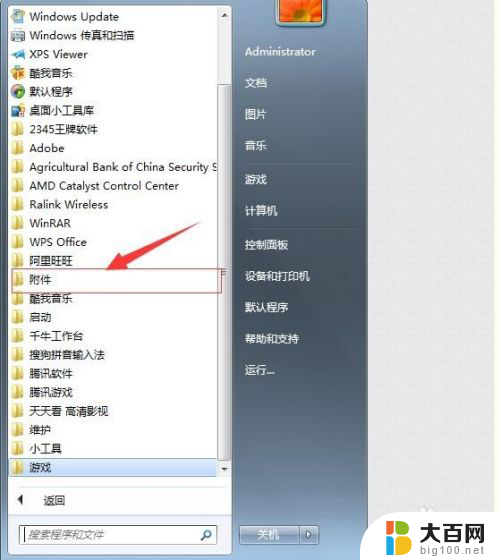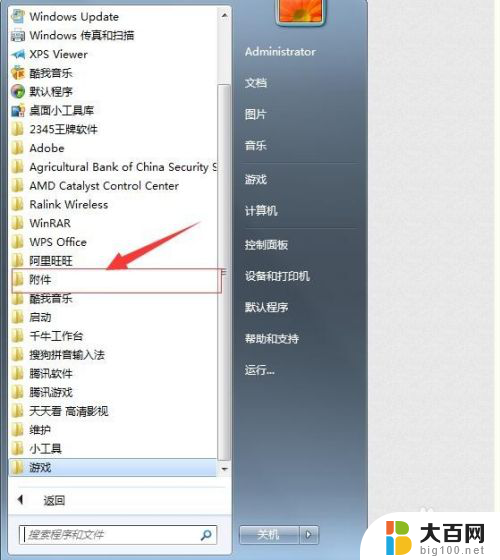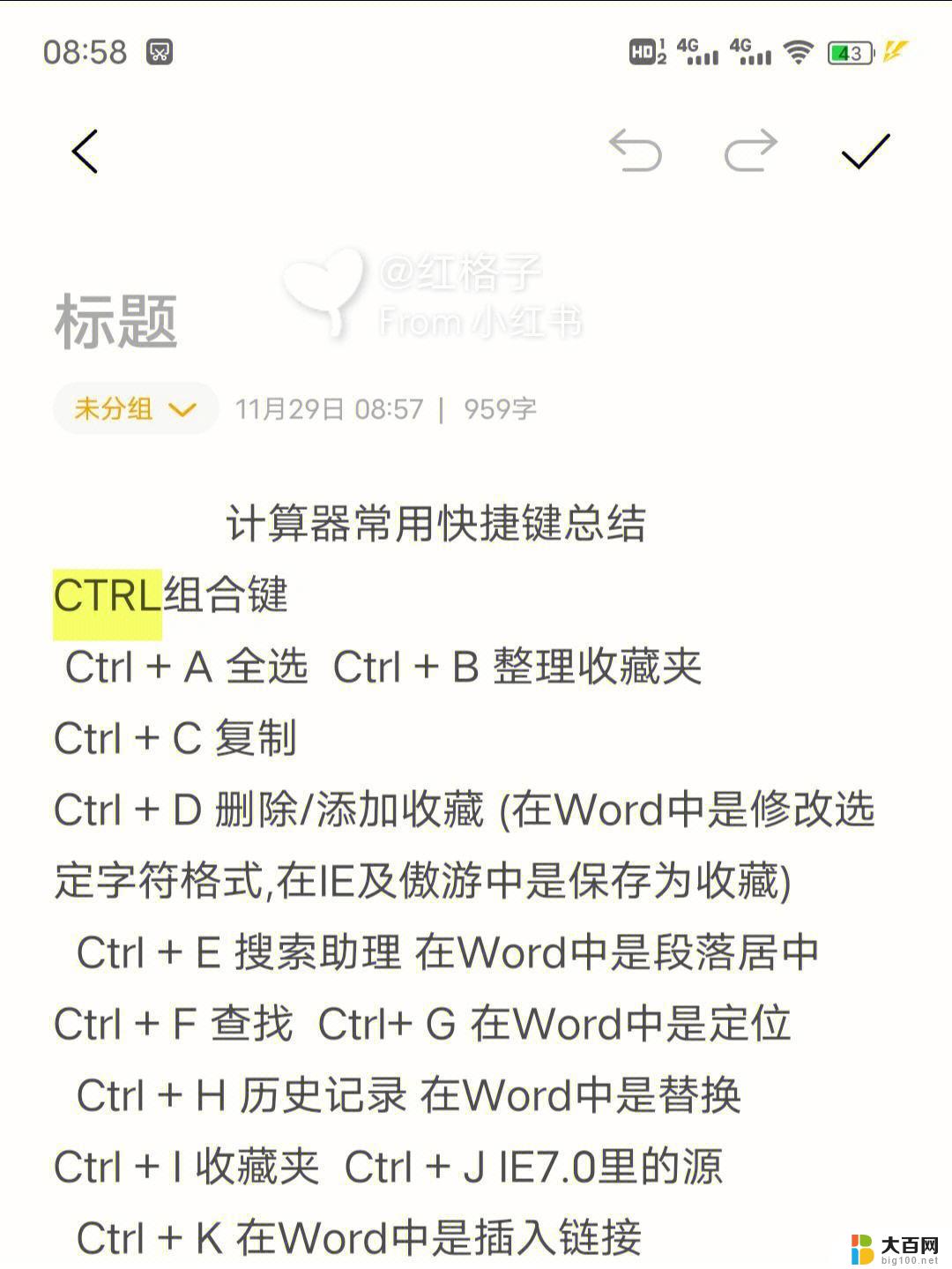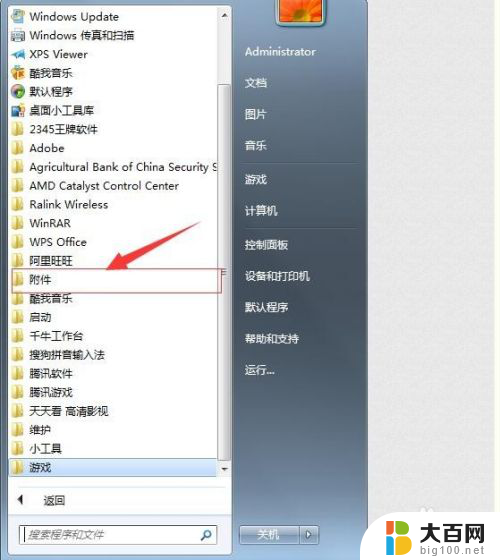电脑计算器快捷指令 如何快速打开电脑自带计算器
在现代科技日新月异的时代,电脑成为了我们生活中不可或缺的工具之一,而计算器作为电脑的基本功能之一,更是帮助我们解决数学问题的得力助手。许多人可能对于如何快速打开电脑自带的计算器一无所知。幸运的是电脑的快捷指令为我们提供了便利的解决方案。通过掌握这些快捷指令,我们可以在瞬间打开计算器,高效地进行各种数学计算。接下来让我们一起来探索一下这些便捷的快捷指令,让计算器在我们的生活中发挥更大的作用。
步骤如下:
1.首先:平时我们想到打开计算机计算器的最简单的方法是:点击开始菜单---然后是找到---附件-------然后再找到---计算器 如图
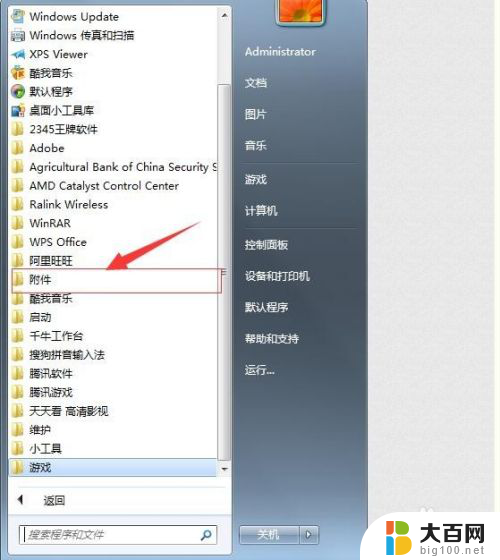
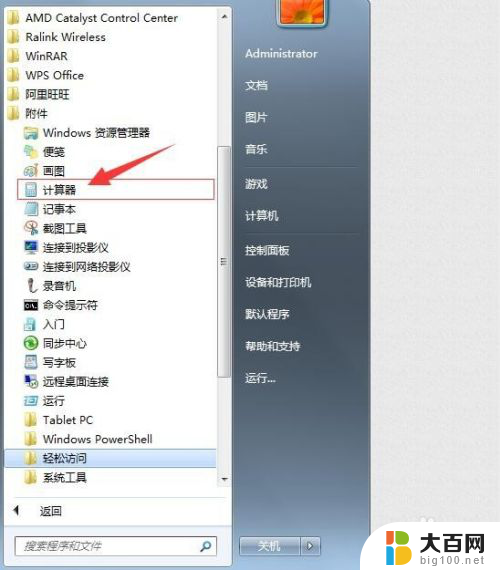

2.其次我们能够用Windows命令能够快速打开计算器这样比用鼠标点击快的多。第一,点击开始--找到运行或者用快捷键(win+r)如图
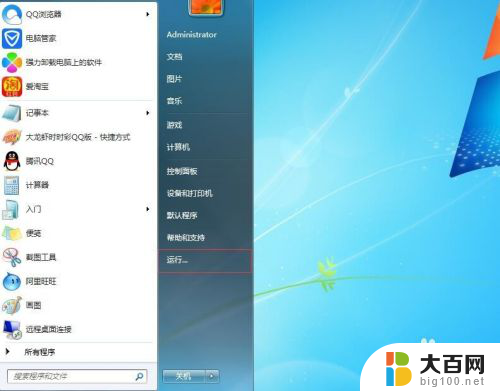
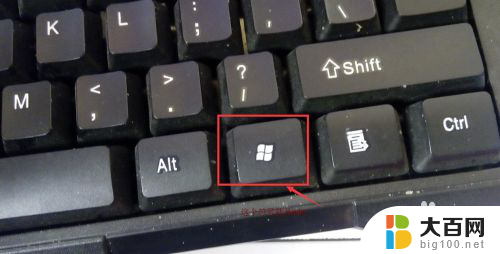
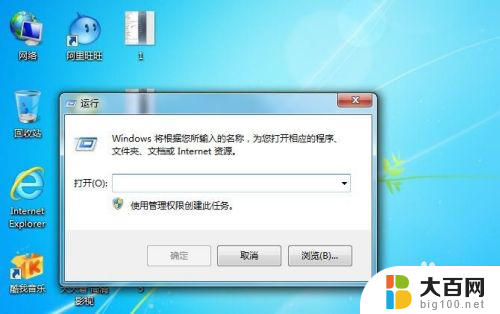
3.然后我们在运行里输入“calc”然后点回车,便打开了计算器 如图
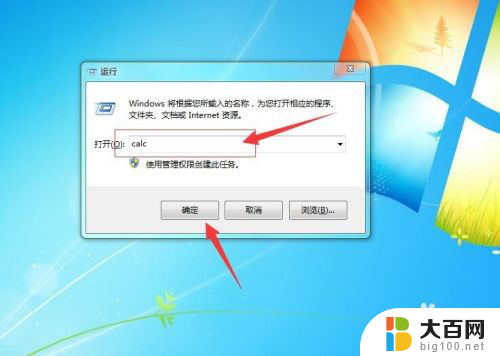

4.或许有很多的朋友不知道,Windows系统自带有为程序添加快捷键的功能。我们点击开始---然后-附件找到计算器 如图
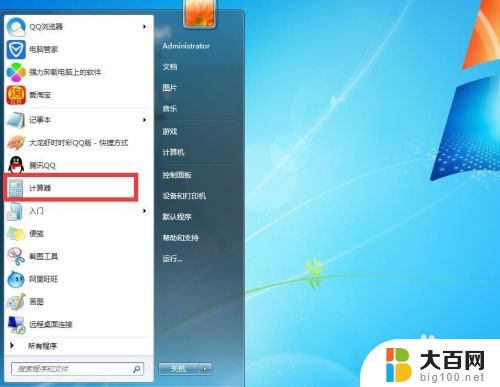
5.然后我们---右击计算器--找到计算器的属性如图
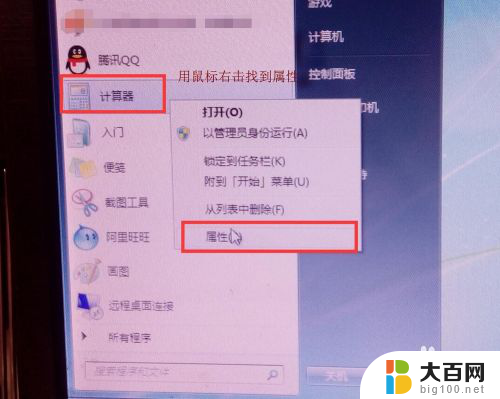
6.然后我们点击属性弹出了设置快捷键的菜单如图

7.然后我们在:快捷键(K)这个框里输入“F1”或者“ctrl+alt+j”都可以只要不和计算机的热键冲突就可以,然后我们点击“确定”这样我们就设置完成。以后我们在用计算器直接点击快捷键启动就可以了,是不是很方便那。如图
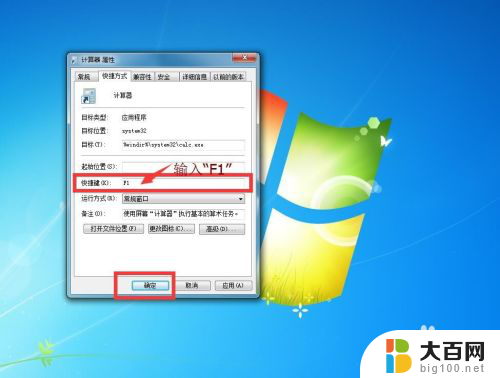
以上是电脑计算器快捷指令的全部内容,如果您遇到这种情况,可以按照以上方法解决,希望对大家有所帮助。